Exchange Clutter
Clutter ist eine neue Funktion, die aktuell nur in Exchange Online (Office 365) zur Verfügung steht und den Posteingang noch besser sortieren und von unwichtigen Mails freihalten soll. Ähnlich einem Spamfilter möchte Microsoft aus dem Verhalten der Personen auf Mails im Posteingang auch die Aktionen für neue Mails "vorweg" nehmen.
Clutter in Office 365
Clutter wird im Jahr 2015 schrittweise eingeführt und die Anwender bemerken dies beim ersten Start von Outlook Web App oder wenn Sie in Outlook den neuen Ordner "Clutter" sehen


Die Funktion ist zumindest aktuell nur in Office 365 verfügbar, d.h. noch nicht für On-Prem-Installationen. Kaum ist Clutter aktiv, liegt dort auch schon die erste Mail mit einer Erklärung:
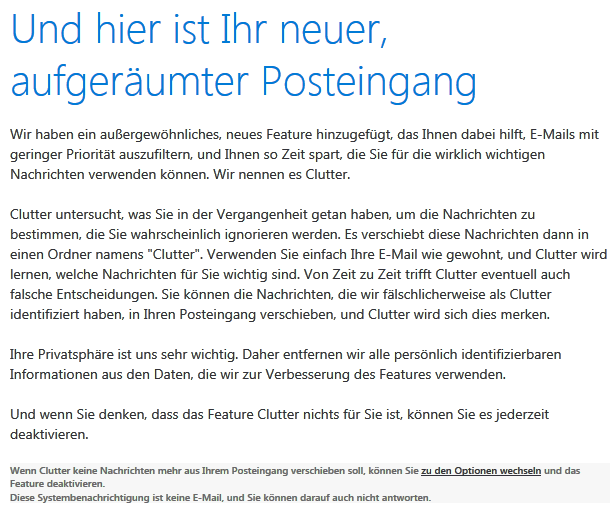
Unter den Postfach-Optionen gibt es dann auch ein Menü für Clutter einzustellen:

Es dauert ein paar Tage oder Wochen, bis Clutter sinnvoll aktiv werden kann. Wichtig ist dabei , dass Sie als Anwender auch weiterhin Mails je nach Klassifikation in Ordner verschieben, z.B. unwichtige aber erwünschte Mails wie z.B. Werbung in einen Ordner verschieben.
Bei jedem von und gibt es Mails, die man nicht abbestellen oder löschen möchte, aber auch nicht unbedingt im Posteingang braucht. Man schaut einfach nach, wenn man eine Information zu dem Thema sucht. Beim Vertrieb könnten das z.B.: aktuelle Preislisten sein, die man eben erst dann liest, wenn man ein Angebot dazu unterbreiten muss.
Ich bin noch unentschlossen, wie sich Clutter auf meine Mailnutzung auswirkt. Ich bin eigentlich ein "Schnellverarbeiter", der Mails im Postfach liest und entweder für eine spätere Verarbeitung zurück stellt oder gleich in den Ordner einsortiert oder löscht. Werden mir Mails von verschiedenen Informationsdiensten zu viel, dann trage ich mich dort aus oder baue eine Regel zum Verschieben. Auf der anderen Seite gibt es ja immer noch RSS-Feeds um Informationen zu sammeln, die man aber nicht im Posteingang haben möchte.
Clutter in Outlook 2016
Mittlerweile ist klar, dass die Funktion "Clutter" auch in Outlook 2016 enthalten ist. Wobei ich hier noch nicht geprüft habe, ob wirklich der Outlook 2016 Client diese Aktionen durchführt oder die Menüs alle nur in Verbindung mit Office 365 im Backend funktionieren. Sinnvoll wäre es schon, wenn der Anwender in Outlook 2016 seine Einstellungen und Aktionen auch ohne "OWA im Browser" verwalten könnte, aber dann doch der Server im Backend die Informationen bekommt.
- Use Clutter to sort low
priority messages in Outlook
2016 für Windows
https://support.office.com/en-in/article/Use-Clutter-to-sort-low-priority-messages-in-Outlook-2016-for-Windows-7b50c5db-7704-4e55-8a1b-dfc7bf1eafa0
Cluster ist "On by default"
Ende Juli 2015 wurde Clutter als Standard aktiviert. Administratoren haben dies über das Office 365 Nachrichtencenter erfahren:
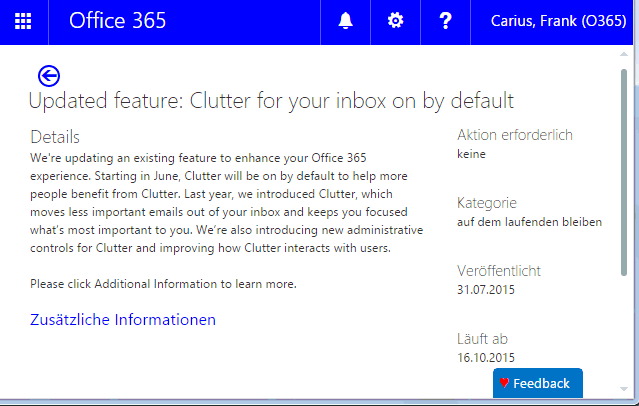
Bereiten Sie sich also vor, wenn Anwender einen neuen Ordner finden und beim Helpdesk anrufen.
Weitere Links
- De-clutter your inbox in Office 365
https://blogs.office.com/2014/11/11/de-clutter-inbox-office-365/ - Use Clutter to sort low priority messages in Outlook 2016 für Windows
https://support.office.com/en-in/article/Use-Clutter-to-sort-low-priority-messages-in-Outlook-2016-for-Windows-7b50c5db-7704-4e55-8a1b-dfc7bf1eafa0 - Probabilistic programming goes large scale: From reducing
email clutter to any machine learning task
http://blogs.technet.com/b/inside_microsoft_research/archive/2015/04/09/probabilistic-programming-goes-large-scale-from-reducing-email-clutter-to-any-machine-learning-task.aspx - Use a transport rule so messages can bypass Clutter
https://technet.microsoft.com/en-us/library/dn896639(v=exchg.150).aspx - Clutter Threshold and Probability Outlook form
http://gsexdev.blogspot.de/2015/04/clutter-threshold-and-probability.html - Using
Infer.NET and Probabilistic Programming
http://research.microsoft.com/en-us/um/cambridge/projects/infernet/















